İletişim formunuzun şirketinizdeki farklı kişilere bildirim göndermesini ister misiniz?
Belki de tüm mesajların asistanınıza kopyalanmasını veya belirli mesajların farklı departmanlara gönderilmesini istiyorsunuz veya belki de kullanıcılara gönderdikleri bilgilerin bir kopyasını göndermek istiyorsunuz.
Bu makalede, birden çok alıcıyla bir iletişim formu oluşturmanın dört farklı yolunu paylaşacağız, böylece ihtiyacınıza en uygun seçeneği seçebilirsiniz.
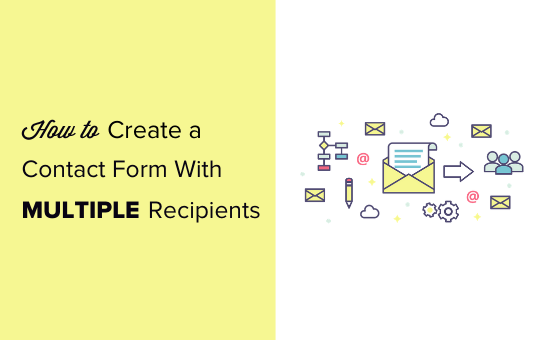
Neden İletişim Formunuzdan Birden Fazla Alıcı Göndermek İsteyebilirsiniz?
Varsayılan olarak, iletişim formları yalnızca bir e-posta adresine bildirim gönderir.
Bunu birkaç nedenden dolayı değiştirmek isteyebilirsiniz. Karşılaşabileceğiniz bazı durumlar şunlardır:
Bu makalede, farklı kişilere birden çok e-posta göndermek için iletişim formu eklentinizi almanın birkaç farklı yolunu göstereceğiz. Bu, yukarıdaki tüm senaryoları ve karşılaşabileceğiniz diğer her şeyi ele almanızı sağlar.
Not: Eğitimimiz yalnızca kendi kendine barındırılan WordPress siteleri içindir. WordPress hakkında daha fazla bilgi edinmek istiyorsanız, bir WordPress blogunun nasıl başlatılacağı veya bir WordPress sitesinin nasıl yapılacağı hakkındaki makalemize bakın.
Doğru WordPress Form Oluşturucuyu Seçmek
Piyasada bir sürü WordPress form eklentisi var. Bazıları birden çok e-posta bildirimini destekler, ancak çoğu bildirimleri özelleştirmenize izin vermez.
Bu eğitim için WPForms eklentisini kullanacağız. 3 milyondan fazla web sitesi tarafından kullanılan popüler bir WordPress form oluşturucusudur.
Ayrıca, iletişim formunuzun içeriğini birden fazla alıcıya göndermek istiyorsanız kullanabileceğiniz WPForms Lite adlı ücretsiz bir sürüm de vardır.
Ancak, birden fazla alıcıya özel bildirimler göndermek istiyorsanız, eklentinin ücretli sürümüne ihtiyacınız olacaktır. Dört yöntemi de göstermek için, bu eğitimde pro sürümü kullanacağız.
İletişim Formu İçin Birden Fazla Bildirim Gönderme
İletişim formu e-posta bildirimleri göndermenin birden fazla senaryosu vardır. Bu yazıda, her birini ele alacağız.
Öncelikle, WPForms eklentisini kurmanız ve etkinleştirmeniz gerekir. Daha fazla ayrıntı için, bir WordPress eklentisinin nasıl kurulacağına dair adım adım kılavuzumuza bakın.
Ardından, lisans anahtarınızı girmek için WPForms »Ayarlar sayfasına gitmeniz gerekir. Bu bilgileri WPForms web sitesinde hesabınızın altında bulabilirsiniz.
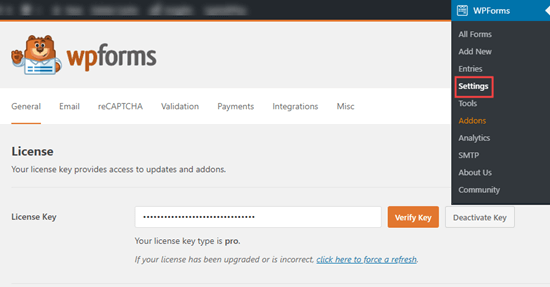
Bundan sonra, ilk iletişim formunuzu oluşturmak için WPForms »Yeni Sayfa Ekle’yi ziyaret etmeniz gerekir. Talimatlar için, WordPress’te nasıl bir iletişim formu oluşturulacağına dair adım adım eğitimimize bakın.
Artık formunuzu oluşturduğunuza göre, birden çok alıcı eklemek ve hatta formlarınız için özel bildirimler oluşturmak için aşağıdaki yöntemlerden herhangi birini kullanabilirsiniz.
1. Aynı Bildirimi Birden Fazla Alıcıya Gönderin
Birden fazla alıcı ayarlamanın en basit yolu, her kişiye aynı bildirimi göndermektir.
WPForms »Tüm Formlar’a gidin ve bildirimlerini ayarlamak istediğiniz formu düzenleyin.
Ardından, form oluşturucudaki Ayarlar »Bildirimler sekmesine gitmeniz ve ‘E-posta Adresine Gönder’ kutusuna alıcıların e-postasını girmeniz gerekir.
İstediğiniz kadar e-posta girebilirsiniz, ancak e-posta adreslerini virgülle ayırmayı unutmayın.
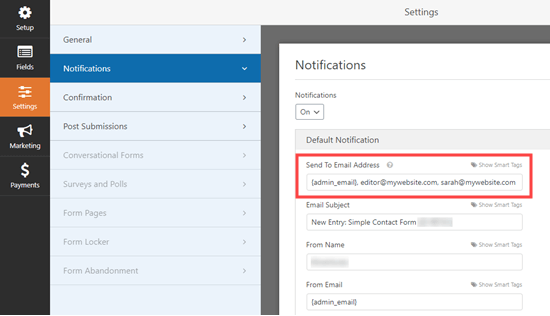
Örnekte, bildirimler şu adrese gönderilecektir:
İpucu: {admin_email}, WordPress yöneticinizin e-posta adresidir. Site sahibiyseniz bu siz olabilirsiniz. Web sitesini kuran kişi de olabilir. Ne olduğunu WordPress panonuzdaki Ayarlar »Genel menüsünden kontrol edebilirsiniz.
2. Birden Fazla Alıcıya Farklı İletişim Formu Bildirimleri Gönderin
Bazı durumlarda, her alıcıya farklı bir bildirim göndermek isteyebilirsiniz.
Örneğin, kullanıcılara, aldığınız yönetici e-posta bildiriminden farklı bir onay e-postası gönderebilirsiniz.
Bunu WPForms ile kolayca yapabilirsiniz. Form oluşturucuyu açın, Ayarlar »Bildirimler’e gidin ve ardından ‘Yeni Bildirim Ekle’ düğmesine tıklayın.

Bildirimi adlandırmanızı isteyen bir açılır pencere göreceksiniz. Bu isim sadece referansınız içindir, böylece sizin için en anlamlı olanı yazabilirsiniz. Bu eğitimin iyiliği için “Teşekkür e-postası” kullanacağız.
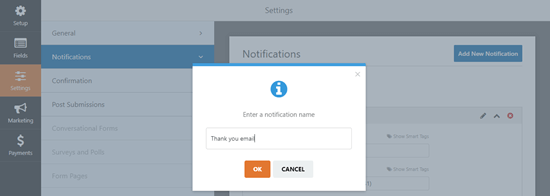
Ardından, ‘Tamam’ düğmesine tıklayın ve yeni bildiriminiz Bildirimler listesinin en üstünde görünecektir. Orijinal ‘Varsayılan Bildiriminizi’ bunun altında bulmak için aşağı kaydırabilirsiniz.
“E-posta Adresine Gönder” kutusundan {admin_email} etiketini silin.
Bundan sonra, ‘E-posta Adresine Gönder’ kutusunun hemen üzerindeki ‘Akıllı Etiketleri Göster’ bağlantısını tıklamanız gerekir. Bu, mevcut alanları gösterecek şekilde genişleyecektir. “E-posta” alanını tıklamanız yeterlidir.
Basit İletişim Formu şablonunu kullanıyorsanız, bu daha sonra kutuya {field_id = ”1 ″} olarak eklenecektir. Formunuzu özelleştirdiyseniz, alan kimliği farklı olacaktır.
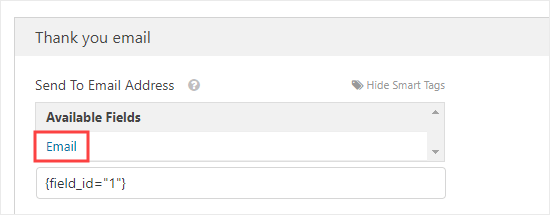
Bunun anlamı, WPForms’un bu bildirimi kullanıcının iletişim formuna girdiği e-posta adresine göndereceğidir.
Ardından, E-posta Konusu, Gönderen Adı, E-postadan ve Yanıtla’yı doldurmanız gerekir. İşte bunun nasıl görünebileceğine dair bir örnek:
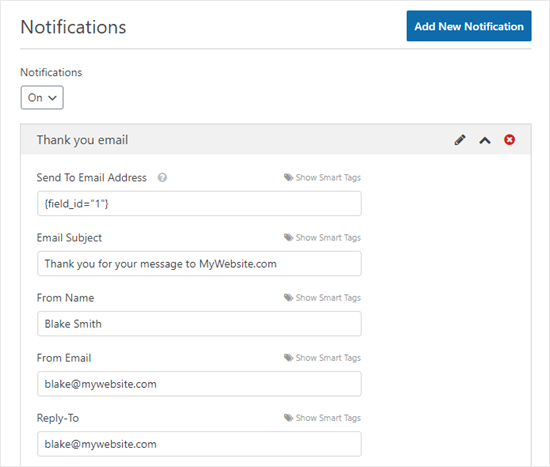
Ayrıca bir teşekkür mesajı da eklemek isteyeceksiniz. Varsayılan olarak, ‘Mesaj’ bölümü {all_fields} etiketini içerir. Bu, kullanıcının girdiği tüm verileri gösterecektir.
İşte teşekkür mesajımız:
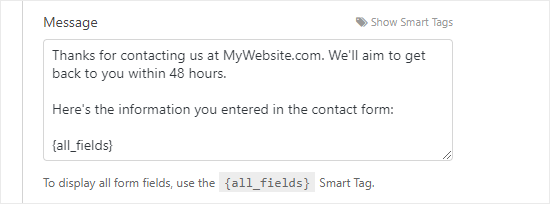
Artık kullanıcınız formu gönderdikten sonra teşekkür mesajını alacak ve teşekkür mesajı olmadan standart varsayılan bildirimi alacaksınız.
İstediğiniz kadar özel bildirim ayarlayabilirsiniz. Her mesaja tüm form verilerini dahil etmeniz de gerekmez.
Örneğin, rezervasyon alan bir koçsanız, tüm form verilerinin size ve müşteriye gönderilmesini seçebilirsiniz. Asistanınız yalnızca müşterinin adını, e-posta adresini ve rezervasyon yaptığı saatleri alabilir. Bu şekilde, tüm özel bilgiler gizli kalır.
3. Farklı Form Seçenekleri için Farklı Alıcılar Ekleme
Bazen, kullanıcının seçtiği seçeneğe bağlı olarak farklı kişilere göndermek istediğiniz tek bir formunuz olabilir.
Örneğin, kullanıcıların soru göndermelerine, sitenizde reklam satın almalarını istemelerine ve konuk gönderi fikirleri önermelerine olanak tanıyan tek bir iletişim formu kullanmak isteyebilirsiniz.
Şunları isteyebilirsiniz:
WPForms ile bunu yapmak çok kolay.
İlk olarak, formunuzun ‘Alanlar’ görünümüne gidin. Kullanıcıların iki veya daha fazla alternatif arasından seçim yapmasına izin veren bir alan eklemeniz gerekir. Bunun için Açılır Menü veya Çoktan Seçmeli alanını seçebilirsiniz.
Örneğimiz için, Çoktan Seçmeli (radyo düğmesi) alanını kullanacağız. Alanı formunuza sürükleyip bırakın. Ardından, farklı seçenekleri düzenlemek için üzerine tıklayın.
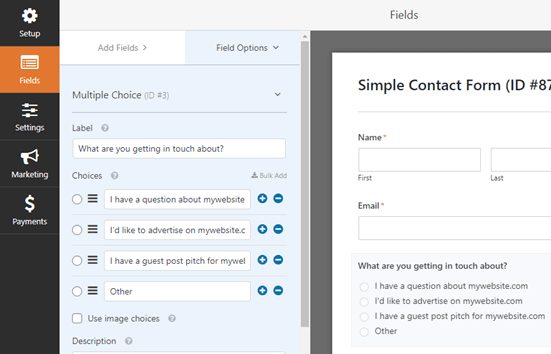
Alanı çeşitli seçeneklerle ayarladıktan sonra Ayarlar »Bildirimler’e gidin.
Ardından, ihtiyacınız olan ek bildirimler oluşturmak için ‘Yeni Bildirim Ekle’ düğmesine tıklayın. Her bildirim için ayrıntıları uygun şekilde doldurmanız gerekecektir.
Bir misafir gönderisi gönderildiğinde gönderilen bir bildirim:
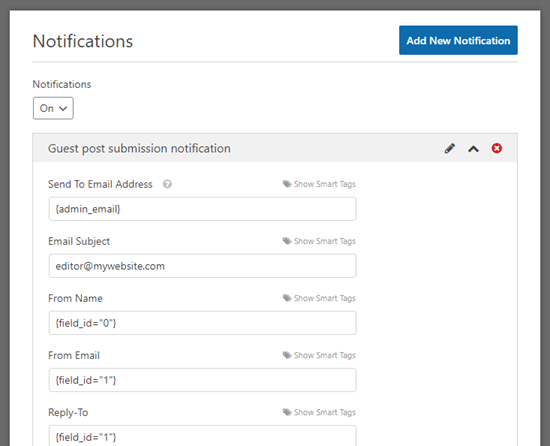
Aşağı kaydırırken, “Koşullu mantığı etkinleştir” in yanındaki onay kutusunu tıklamanız gerekir. Bu size birkaç ek ayar gösterecektir.
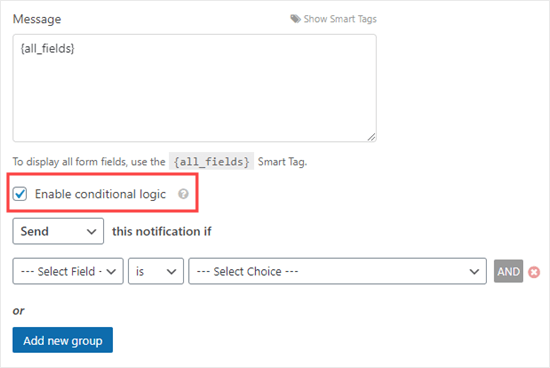
Açılır menüden çoktan seçmeli alanınızı seçmeniz gerekir. Bundan sonra bu bildirim için uygun seçeneğe tıklayın.
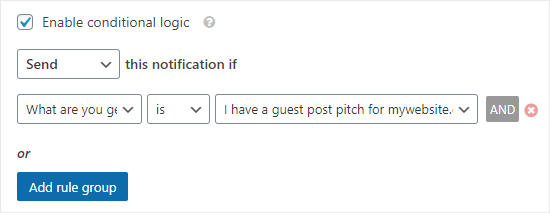
Ardından, seçeneklerinizin her biri için yeni bildirimler oluşturmaya devam edebilirsiniz.
İpucu: Bu yöntemi, daha önce incelediğimiz yöntemlerle birlikte kullanabilirsiniz.
Örneğin, ‘E-posta Adresine Gönder’ kutusuna iki veya daha fazla e-posta adresi girebilirsiniz. Bu, aynı bildirimin kopyalarını bu kişilere gönderir.
Kullanıcıya gitmek için bir e-posta onay mesajı da ayarlayabilirsiniz. Farklı seçenekler için farklı onaylar kullanmak istiyorsanız, bunlar için de koşullu mantığı etkinleştirmeniz gerekir.
4. Bir Bildirim E-postasında Başkalarına Bilgi Gönderme
Bazen, kişileri iletişim formu bildirimlerinize kopyalamak isteyebilirsiniz. Örneğin, yeni bir konuk gönderi gönderimi hakkında bir bildirim aldığınızda sitenizin düzenleyicisine ve baş yazara kopyalamak isteyebilirsiniz.
Bu yöntemi kullanmanın avantajı, bildirim e-postasına kolayca ‘Tümünü Yanıtlayabilmenizdir’. Herkesin ayrı bir e-posta alması yerine, ilk yöntemde olduğu gibi, birden çok alıcının kopyalandığı bir e-posta vardır.
Form bildirim ayarlarınıza bir CC alanı eklemek için, WPForms »Ayarlar sayfasına gidin ve ardından E-posta sekmesine tıklayın.
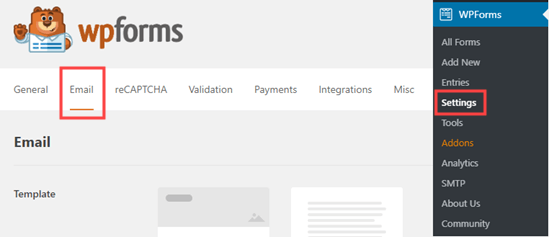
Sayfanın en altına gidin ve ardından ‘Karbon Kopya’ seçeneğinin yanındaki kutuyu işaretleyin. Ayarlarınızı kaydetmeyi unutmayın.

Artık form bildirimlerinizden herhangi birini düzenlerken bir CC kutusu göreceksiniz. Bu, bildirimin gönderilmesini istediğiniz herhangi bir adresi girmenize olanak tanır.
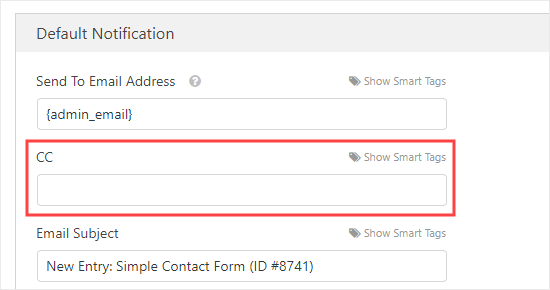
İpucu: Bu yöntemi kullanıyorsanız, ‘E-posta Adresine Gönder’ kutusuna birden fazla e-posta adresi girmeyin. Aksi takdirde, CC’de olan kişiler birden çok e-posta alır.
Formlarınız için E-posta Teslim Sorunlarını Giderme
WordPress iletişim formunuzdan e-posta bildirimleri gönderirken sorun yaşıyorsanız, bu bölüm tam size göre.
Varsayılan olarak WordPress, e-posta göndermek için PHP kullanır. Bu yöntem, spam gönderenler tarafından kolayca kötüye kullanılabilir ve birçok WordPress barındırma şirketi tarafından sınırlandırılır veya engellenir.
Güvenli bir yöntem olmadığından, Gmail ve Outlook gibi popüler e-posta sağlayıcıları tarafından da engellenir. Bu, e-postalarınızın asla kullanıcıların gelen kutusuna ulaşmadığı anlamına gelir.
Neyse ki, bunu düzeltmenin kolay bir çözümü var. E -postalarınızı güvenli bir şekilde göndermek için profesyonel bir SMTP servis sağlayıcısı kullanabilir veya barındırma şirketinizin ücretsiz iş e-posta adresi özelliğini kullanabilirsiniz.
Adım adım talimatlar için, WordPress’in e-posta göndermemesini nasıl düzelteceğimize ilişkin kılavuzumuza bakın.
Umarız bu makale, WordPress’te birden fazla alıcıyla bir iletişim formu oluşturmayı öğrenmenize yardımcı olmuştur. Küçük işletmeler için en iyi WordPress eklentileri ve en iyi e-posta pazarlama hizmetleri hakkındaki kılavuzumuzu da beğenebilirsiniz.
Bu makaleyi beğendiyseniz, lütfen WordPress video eğitimleri için YouTube Kanalımıza abone olun. Bizi Twitter ve Facebook’ta da bulabilirsiniz.
